怎样不显示桌面图标 win10设置桌面不显示图标和任务栏的方法
更新时间:2023-12-28 14:56:22作者:jiang
在Windows 10操作系统中,桌面图标和任务栏的显示通常是我们日常使用电脑时不可或缺的一部分,有时候我们可能会希望隐藏桌面图标和任务栏,以便更好地集中注意力或者增加屏幕空间。如何在Win10中设置不显示桌面图标和任务栏呢?下面我们将介绍一些简单的方法来实现这个需求。无论是需要专注工作还是玩游戏,这些方法都能帮助我们更好地利用屏幕空间,提升使用体验。
方法如下:
1.桌面设置前后对比。


2.
电脑默认的桌面布局,图标及任务栏平铺显示。

3.在桌面右键打开【显示】-取消勾选【显示桌面图标】。
 4在【任务栏】右键属性打开【任务栏设置】进入。
4在【任务栏】右键属性打开【任务栏设置】进入。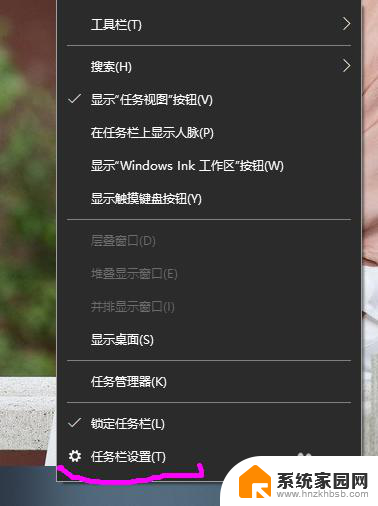
5.打开【任务栏】选项下的,在【桌面模式下自动隐藏任务栏】选项打开。
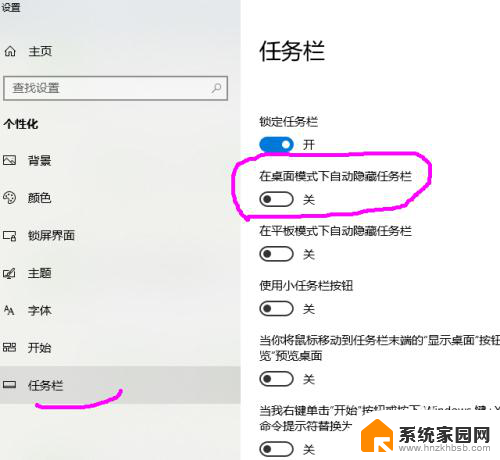
6.任务栏自动隐藏,只有在鼠标向下移到底端时自动弹出。

7.完成整个桌面设置。
以上就是如何隐藏桌面图标的全部内容,如果你遇到这个问题,不妨根据以上方法来解决,希望对大家有所帮助。
怎样不显示桌面图标 win10设置桌面不显示图标和任务栏的方法相关教程
- win10怎么不显示桌面图标 如何设置win10桌面不显示图标和任务栏
- win10设置桌面图标显示 win10桌面图标显示不全
- win10设置桌面图标显示 win10显示桌面图标的方法
- win10 开机 桌面不出图标 任务栏 转圈 Win10任务栏转圈卡住不显示图标怎么解决
- win10 显示桌面图标 win10怎么设置桌面图标显示
- win10桌面显示电脑图标 win10桌面图标显示方法
- win10底部任务栏不显示图标 Win10系统任务栏图标显示设置方法
- 文件打开后任务栏里显示不出图标 win10系统任务栏显示图标设置方法
- win10显示所有桌面 WIN10任务栏显示所有桌面设置方法
- 桌面只显示图标不显示名称 win10桌面图标名字不显示解决方法
- 电脑网络连上但是不能上网 Win10连接网络显示无法连接但能上网的解决方法
- win10无线网密码怎么看 Win10系统如何查看已连接WiFi密码
- win10开始屏幕图标点击没反应 电脑桌面图标点击无反应
- 蓝牙耳机如何配对电脑 win10笔记本电脑蓝牙耳机配对方法
- win10如何打开windows update 怎样设置win10自动更新功能
- 需要系统管理员权限才能删除 Win10删除文件需要管理员权限怎么办
win10系统教程推荐
- 1 win10和win7怎样共享文件夹 Win10局域网共享问题彻底解决方法
- 2 win10设置桌面图标显示 win10桌面图标显示不全
- 3 电脑怎么看fps值 Win10怎么打开游戏fps显示
- 4 笔记本电脑声音驱动 Win10声卡驱动丢失怎么办
- 5 windows查看激活时间 win10系统激活时间怎么看
- 6 点键盘出现各种窗口 如何解决Win10按键盘弹出意外窗口问题
- 7 电脑屏保在哪里调整 Win10屏保设置教程
- 8 电脑连接外部显示器设置 win10笔记本连接外置显示器方法
- 9 win10右键开始菜单没反应 win10开始按钮右键点击没有反应怎么修复
- 10 win10添加中文简体美式键盘 Win10中文输入法添加美式键盘步骤